概要
MP4 形式のファイルを WAV 形式に変換したい場合は、プロの形式変換ツールを使用して実現できます。専門的で実用的な形式変換ツールを選択すると、オーディオ品質が損なわれないだけでなく、変換を効率的に行います。次に、簡単・効率的に変換する方法を4つ紹介します。
次に、MP4 形式を WAV 形式に変換する方法を4つ紹介します。
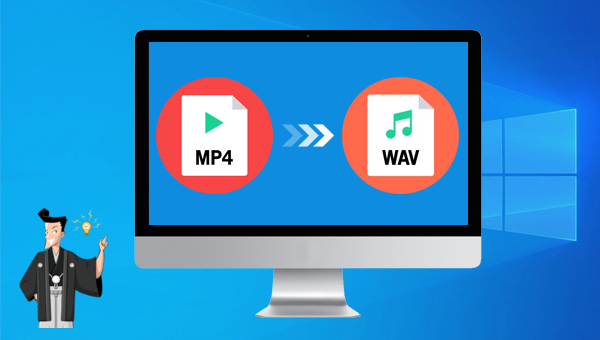
① Renee 動画編集ソフトとは?
Renee Video Editor は多機能のオーディオおよび動画編集ソフトウェアであり、WMV、AVI、MP4、M4A、MOV、MKV およびほとんどすべての一般的に使用される動画フォーマット間の相互変換を実現するだけではありません。
さらに、このソフトウェアには、複数の動画の結合、動画の一括カット、動画画像のトリミング、字幕の追加、透かし、特殊効果フィルター、背景音楽の追加、同じ画面で同時に複数の動画を再生する効果、動画からGIFに変換など、さまざまな動画編集ツールも装備されています。このソフトウェアはシンプルなインターフェースと簡単な操作を備えており、動画編集の初心者でもプロの編集専門家でも、このソフトウェアは非常に優れた選択肢となります。

操作簡単 直感的に操作できるインターフェースを持ち、シンプルで初心者向きな操作性。
無料 無料で利用可能。
日本語対応 インターフェースは日本語化されている。
機能豊富 動画分割、動画カット、クロップ、特効、動画字幕、透かし、動画結合、動画カット、回転、音楽追加などの機能ある。
強力 MP4 、flv 、MOV 、 AVI 、 WMVなど各形式動画に対応。Windows 10 、8.1、8、7、Vista、XP等環境対応。
無料無料体験することができます。
豊かな機能動画キャプチャ、動画カット、結合、透かし追加、音楽追...
操作簡単 シンプルで初心者向きな操作性。
Renee Video EditorでMP4形式をWAV形式に変換するには、非常に簡単です。
1.ダウンロードしてインストールした後、Renee Video Editorソフトウェアを実行し、ホームページの機能メニューバーで[クロップ] / [高度カット]/ [結合] / [回転]などのいずれかを使用します。

Renee Video Editor機能の説明:
- クロップ:動画画面のサイズをトリミングします。
- 結合:複数の動画/オーディオファイルを一つのファイルに結合。
- 回転:動画を時計回りまたは反時計回りに90度/ 180度/ 270度回転するか、動画を上下逆にします。
- BGM:ボリュームの調整、オーディオトラックの選択、動画のサウンドトラック、または元のオーディオの削除。
- 分割:時間、サイズ、セグメント数に応じて、動画を複数の小さなセグメントに分割します。
- 透かし:テキスト、画像、ビデオ、またはGIF画像を透かしを動画に追加します。
- 画面分割:1つの動画画面を分割して並べます。
- 自動調光:映画の品質を向上させます。
- 動画圧縮:動画のサイズを圧縮します。
- GIF作成:動画または画像をGIFファイルに作成します。
- 字幕/透かし:映画に字幕/テキストを追加します。
- フィルター/速度調整:明るさ、コントラスト、彩度を調整し、さまざまな特殊効果を追加します。動画速度調整は1 / 10-4倍の速度調整をサポートしています。
- 高度カット:動画のトリミング、透かしの追加、字幕、フィルター効果等を追加します。
- 簡易カット:動画クリップをすばやくカットします。
- 一括カット:動画/オーディオの一括カット。
2.「ファイルを追加]ボタンをクリックして、形式変換する必要があるファイルを読み込みます。

3.動画を読み込んだ後、「カット」、「クロップ」、「特効」、「透かし」、「字幕」、「BGM」等の機能を使って編集することもできます。編集完了後、「出力形式」で出力形式を選択し、「出力場所」で動画ファイルの保存場所を選択し、「開始」ボタンをクリックします。

Online Converter は、さまざまな形式のファイル間の変換をサポートするオンライン形式変換ツールです。サポートされているファイル形式には、MP3、AMR、OGG、WMA、M4A、FLA、WAV、MP4、AVI、MPG、MOV、WMV などがあります。このオンライン形式変換ツールを使用して MP4 形式を WAV 形式に変換する方法を学びましょう。
Online Converterフォーマット変換サイトにアクセスし、[ファイルを選ぶ] ボタンをクリックし、必要なファイルを MP4 ファイルが Web サーバーにインポートします (注意: 最大ファイル サイズは 200MB を超えることはできません)。ファイルが正常にアップロードされたら、[Convert] ボタンをクリックして、Web サイトが MP4 ファイルを WAV 形式のファイルに変換するのを待ち、変換が完了したら、ダウンロード リンクをクリックして、変換された WAV ファイルを取得します。
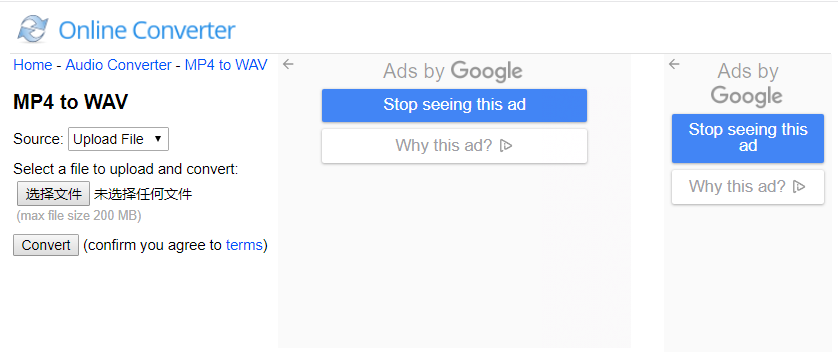
このプロの動画プレーヤーを使用してフォーマットを変換するのも非常に簡単です。変換する必要がある MP4 ファイルを Windows Media Player プレーヤーで開き、WAV ファイル フォーマットで保存するだけで済みます。これは非常に便利で高速です。
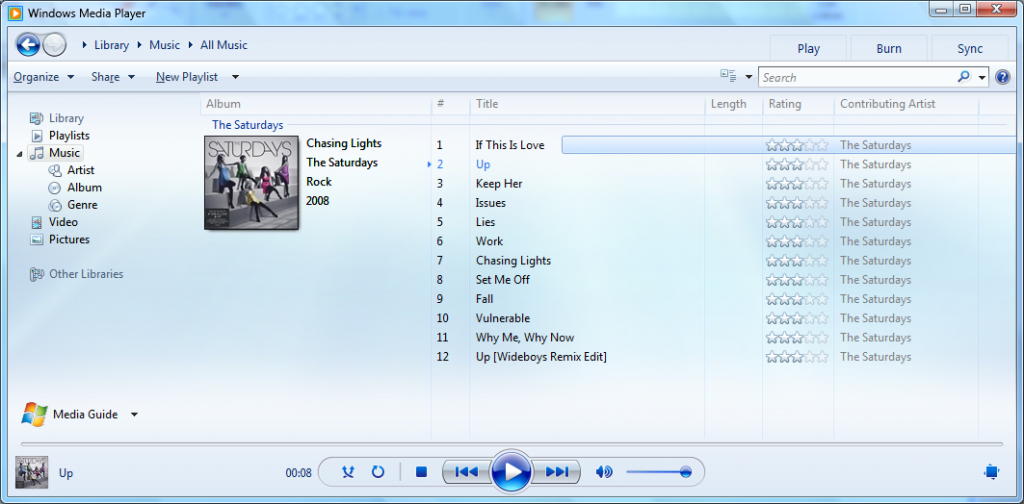
ソフトウェアの使用、ダウンロード、インストール、実行も非常に簡単で、上部のメニュー バーにある [Add video(s)] ボタンをクリックし、ソフトウェアに変換する必要がある MP4 ファイルをインポートします。次に、出力形式に WAV を指定します。ファイルのパラメータを調整する必要がある場合は、右側の[Basic Settings]で調整できます。パラメータの設定が完了したら、[Convert Now]をクリックして、MP4ファイルがWAV形式のファイルに変換されます。
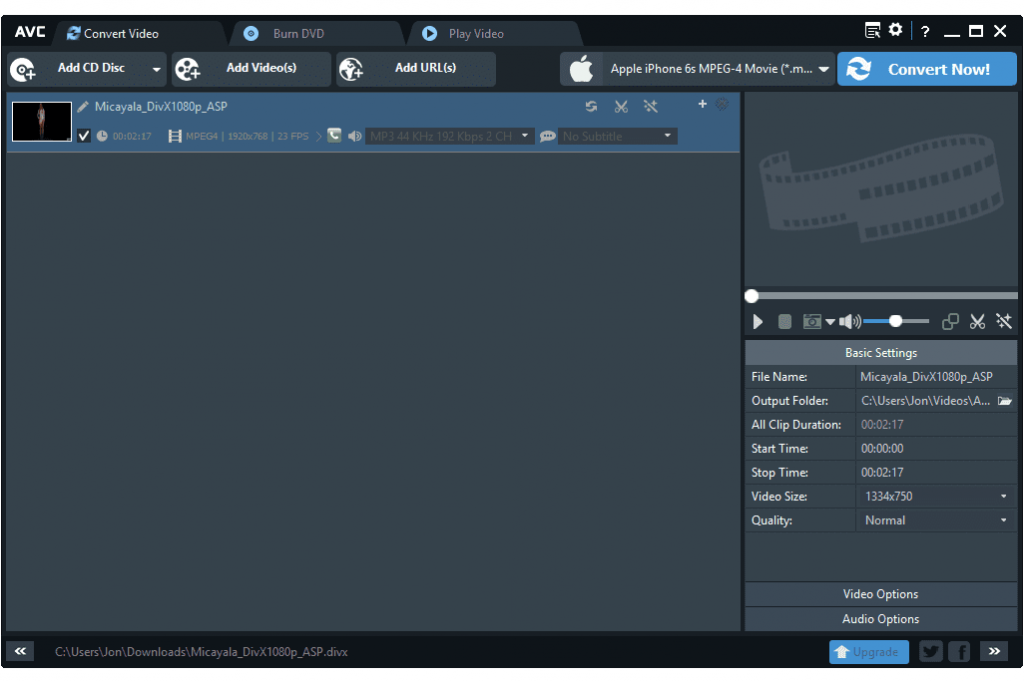
ソフトウェアの基本機能と比較すると、Online Converter オンライン フォーマット変換ツールと Windows Media Player は、4 つのコンバーターの中で最も便利で高速な 2 つの製品ですが、どちらも特定の欠点があります。 Online Converter オンライン フォーマット変換ツールは、ネットワークの状態が悪いとフォーマット変換に失敗する可能性があり、コンバーターは200MB以内のファイルしか変換できない、さらにファイルをWebサーバーにアップロードする方法には情報漏えいの危険が潜んでいます。 Windows Media Player にはセキュリティ上のリスクやファイル サイズの制限はありませんが、変換できる形式は比較的単純であり、ファイルに対していくつかの基本的な編集操作を実行することはできません。
Any Video Converter ソフトウェアと Renee Video Editor ソフトウェアを使用する場合、上の問題について心配する必要はありません。 2つを比較すると、Renee Video Editorソフトウェアの操作インターフェースはより簡潔で明確になるため、初心者ユーザーにとってより使いやすく、フォーマット変換に加えて、ソフトウェアは動画の編集、結合、分割、トリミング、透かしの追加、字幕、音楽と特殊効果、コントラスト、明るさ、彩度の調整、動画の GIF への変換などもできます。サポートされているフォーマットに関しては、Renee Video Editor は Any Video Converter よりも多くの出力フォーマットを提供します。
以上をまとめると、Renee Video Editorソフトは他の3ソフトよりも機能構成、操作性、セキュリティの面で優れており、一番のおすすめです。
関連記事 :
2022-09-20
Satoshi : MP4 形式はとても便利ですが、さまざまな端末デバイスに応じて最適なファイル形式を選択することをすすめます。たとえば、DVD プ...
MP4をDVDに変換する方法・オンライン変換サイトのおすすめ
2022-09-19
: MP4形式のファイルを高速にDVDビデオに変換したい場合は、特別な形式変換ソフトウェアをインストールする必要がないため、オンライ...
2022-09-19
Ayu : ほとんどのポータブルデバイス (PSP やその他の編集ソフトウェアなど) は、 VOB ファイル形式そサポートしません。そのため...
2022-09-18
Yuki : 多くの VOB コンバーターがあるが、機能構成、操作の利便性、インターフェースデザインなど、さまざまな点で違いがあります。この記...


